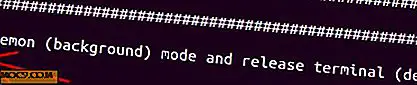שימוש מרלין מנהל הקבצים כמו Nautilus אלטרנטיבי [לינוקס]
לא משנה איזו מערכת הפעלה אתה משתמש, מנהל הקבצים הוא אחד האפליקציה החשובה ביותר שיש לך להשתמש בכל יום. ללא מנהל קבצים, לא תוכל למצוא קבצים ולפתוח אותם, או אפילו להעביר אותם למיקום אחר. ב- Linux, יש שפע של יישומי מנהל קבצים שניתן להשתמש בהם. נאוטילוס עבור Gnome, Thunar עבור XFCE, דולפין עבור KDE ו PCman עבור אלה המעדיפים משהו קל. מרלין הוא מנהל הקבצים החדש מבוסס GTK3 עבור לינוקס, וזה נראה די חלקלק ומהיר.
הַתקָנָה
ב- Ubuntu, ניתן להתקין דרך ה- PPA הבא:
sudo Add-apt-repository ppa: marlin-devs / marlin-daily sudo apt-get עדכון sudo apt-get התקן מרלין
ייתכן שתרצה גם להתקין את התוספים של מרלין עבור Dropbox ו- UbuntuOne
sudo apt-get להתקין מרלין plugin-dropbox מרלין plugin-ubuntuone
לאחר ההתקנה, אתה יכול ללחוץ לחיצה ימנית על כל תיקייה ובחר "פתח עם מנהל הקבצים מרלין".
נוֹהָג
הרושם הראשון של פתיחת מרלין הוא: זה מהיר . בדרך כלל כשאני פותח את נאוטילוס, זה ייקח בערך 3-5 שניות, אפילו על מחשב high-end, כדי לפתוח. מצד שני, מרלין נפתח מיד. מבחינתי, ההבדל המהיר בולט ומשמעותי.
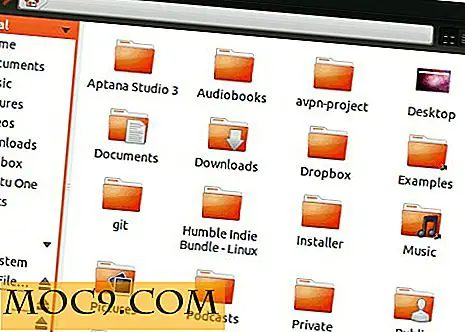
בחלונית השמאלית נמצא תפריט "מקומות" שבו הוא מפרט את הספרייה הראשית והתקנים רכובים. שלא כמו Nautilus, אין תכונה סימניות שבו אתה יכול לשמור את התיקיות שלך לעתים קרובות לגשת, אבל התפריט הוא מתקפל, כך שתוכל להסתיר את המקומות שאתה לא רוצה לראות.

מרלין תומך "פתח בשונית" תכונה ואתה יכול צבע מתויג כל קובץ ותיקייה כדי להבדיל אותם משאר.

אחד הדברים כי הזכות לעבוד מתוך התיבה היא היכולת ללחוץ באמצעות לחצן העכבר הימני על קובץ או תיקיה ובחר "פתח בטרמינל". זוהי פונקציה אחת כי אני משתמש לעתים קרובות מאוד ואני שמח שזה נבנה ישר לתוך מרלין.
אישית, אני מוצא את סרגל הכלים מאורגן היטב וחלקלק, אבל במקרה אתה לא אוהב את זה, אתה יכול לסדר מחדש את הסמלים ולהוסיף / להסיר סמל אל / מסרגל הכלים.

![]()
כשמדובר בסעיף התצורה, זה לא נראה שיש כמו אפשרויות רבות כמו נאוטילוס. יש רק שלוש כרטיסיות: התנהגות, תצוגה ותוספים.
תחת הכרטיסייה התנהגות, באפשרותך לבחור אם ללחוץ בלחיצה אחת על מנת לפתוח קובץ, מהירות בחירה אוטומטית של העכבר, שימוש בחלון מודאלי עבור תיבת הדו-שיח 'מאפיינים' (החלון שצץ בעת לחיצה ימנית על קובץ ובחר 'מאפיינים') ולהגדיר זה כמנהל הקבצים המוגדר כברירת מחדל.

זה מה שתראה עבור חלון שיח מאפיינים:

המקטע Display (תצוגה) מאפשר לך להתאים אישית את גודל סמל סרגל הצד ואת תצוגת התצוגה של התאריך. שום דבר מיוחד מדי כאן.

לבסוף, הקטע 'תוספים' הוא המקום שבו אתה מפעיל את יישומי הפלאגין המותקנים. נכון לעכשיו, יש רק שני plugins זמין: Dropbox ו UbuntuOne.

תצוגה מקדימה של קבצים מרלין
אם התקנת את Gloobus-Preview, תוכל גם לקבל אותו לעבודה במרלין. הנה השלבים הבאים:
הקש Alt + F2 והקלד dconf-editor .
בעורך dconf, נווט אל " העדפות -> מרלין -> העדפות ". תחת "Previewer-path", הזן:
/ usr / bin / gloobus-Preview

לחץ על Enter, ולצאת מהעורך dconf.
סיכום
אם אתה מעדיף קל, חלקלק ומהיר מנהל הקבצים, אני בהחלט ממליץ מרלין. אני תמיד השתמשתי נאוטילוס, לא כי זה הכי טוב, אבל בגלל זה ברירת המחדל ב Gnome. אחרי השימוש במרלין, לא הסתכלתי עוד בנאוטילוס.
נסה את זה ותודיע לנו אם אתה אוהב את מרלין.